Xbox One è in grado di produrre esperienze davvero sbalorditive e, a volte, non puoi fare a meno di fermarti e ammirare il tuo display televisivo. Che tu stia godendoti gli occhi con una splendida vista di gioco o celebrando una vittoria particolarmente sbilanciata in una modalità multigiocatore online, potresti voler condividere questo momento con chiunque. Per fortuna, il processo per acquisire screenshot su Xbox One è estremamente semplice.
Altre guide e best-of
- I migliori giochi Xbox One di maggio 2020
- Xbox One S contro Xbox One X
- Come registrare lo schermo del tuo computer
Catturare uno screenshot utilizzando un controller Xbox One

Innanzitutto, tocca il pulsante Xbox al centro del controller, ovvero il grande pulsante con il logo circolare che si illumina. Verrà aperto il menu Guida Xbox. Una volta lì, fai clic sul pulsante "Y" per acquisire immediatamente uno screenshot. Ciò salverà un momento in un gioco da condividere e rivisitare.
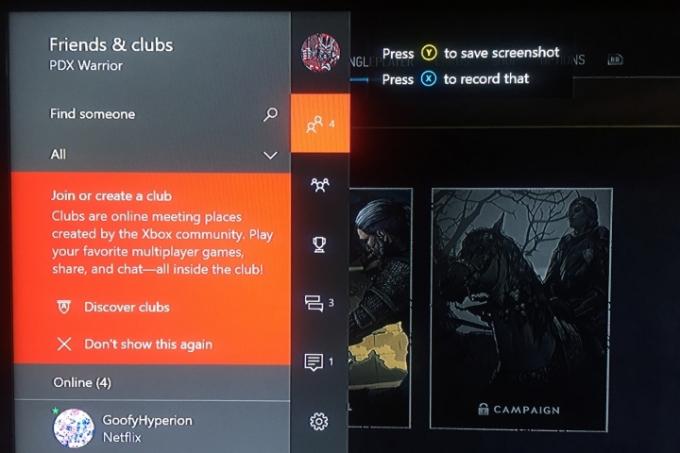
Catturare uno screenshot utilizzando i comandi vocali
Se stai utilizzando un sensore Kinect, il sensore di movimento proprietario che una volta era fornito in bundle con Xbox One, dì semplicemente "Xbox, fai uno screenshot". In alternativa, se stai utilizzando un Amazon Alexa invece dei comandi legacy di Kinect, dì "Alexa, fai uno screenshot!" Quest'ultimo comando funzionerà con il sensore Kinect o con le cuffie, presupponendo che tu abbia abilitato la funzione.
Imparentato
- I migliori giochi Xbox Series X in arrivo: 2023 e oltre
- Ascia artefatto Fortnite: come distruggere le pietre e posizione migliore
- I migliori giochi per giocatore singolo
Per connettere Amazon Alexa a Xbox One, inizia andando su uno dei due alexa.amazon.com oppure accedi all'app sul tuo dispositivo smart. Una volta sul
Video consigliati
Una volta completato, torna su Xbox e apri Sistema > Impostazioni. Seleziona Kinect e dispositivi e apri il file Assistenza digitale opzione. Ti verrà richiesta nuovamente la password, ma poi ti verrà chiesto se desideri abilitare l'assistenza digitale. Seleziona la casella per consentire l'assistenza digitale e torna alla schermata principale. Accendi Alexa e dì: "

Tieni presente, tuttavia, che non sarai in grado di acquisire screenshot o video delle schermate dei menu di Xbox. Dovrai inoltre utilizzare un gioco o un'app per salvare registrazioni o screenshot e il tempo trascorso a navigare nei menu non si rifletterà nel video risultante.
Condivisione dei tuoi screenshot
Quando sei pronto per condividere gli screenshot che hai acquisito, vai al Menù Guida premendo il Pulsante Xbox sul controllore. Alla fine del menu guida ci sono alcune opzioni tra cui scegliere: Screenshot, Registra, Opzioni di acquisizione e Opzioni di sistema. Per aprire un elenco delle acquisizioni recenti, è sufficiente premere a lungo il pulsante Visualizzazione pulsante sul controller. Trova e seleziona l'immagine che desideri condividere, che aprirà un pannello Condividi.
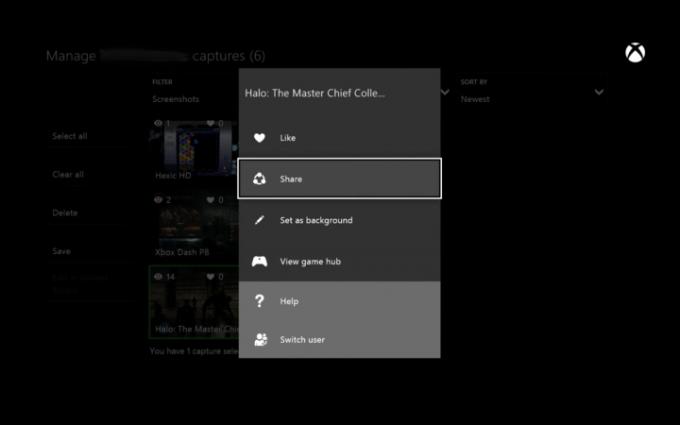
Ti verrà proposta una selezione di punti vendita, tra cui feed attività, Twitter, OneDrive e messaggi privati, tra cui scegliere. Una volta risolto questo problema, hai finito! Il tuo capolavoro vivrà per sempre. Puoi anche impostare i tuoi screenshot come sfondo della casa o salvarli in posizioni diverse, nel caso in cui la tua console sia collegata a un dispositivo di archiviazione esterno.
Raccomandazioni degli editori
- L’acquisizione di Activision Blizzard da parte di Microsoft richiederà ancora più tempo
- Il tuo abbonamento Xbox Live Gold si trasformerà in Xbox Game Pass Core questo settembre
- Microsoft vince la causa FTC, rimuovendo il più grande ostacolo all'acquisizione di Activision Blizzard da parte di Xbox
- Puoi ottenere un mese di Xbox Game Pass per $ 1 adesso
- Come testiamo le console per videogiochi
Migliora il tuo stile di vitaDigital Trends aiuta i lettori a tenere d'occhio il frenetico mondo della tecnologia con tutte le ultime notizie, divertenti recensioni di prodotti, editoriali approfonditi e anteprime uniche nel loro genere.



